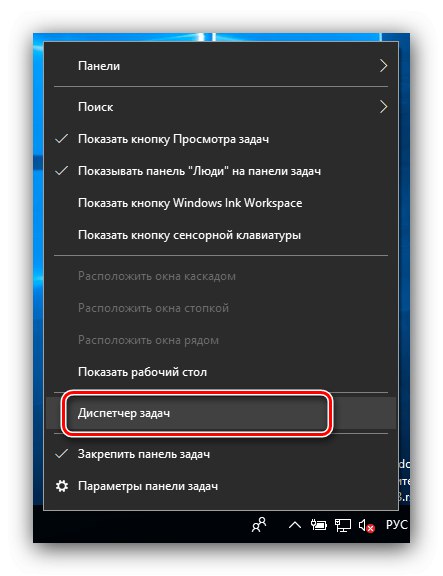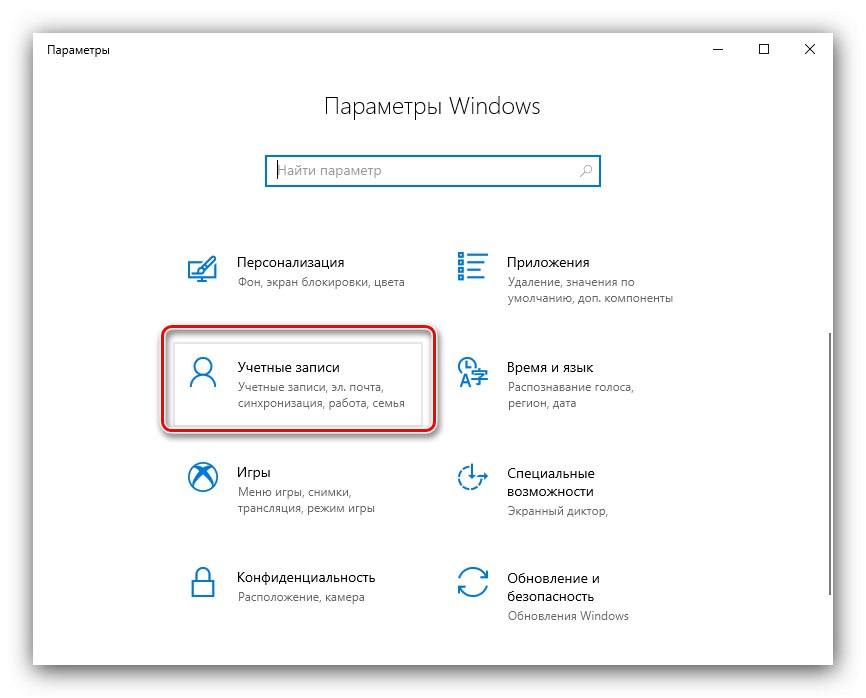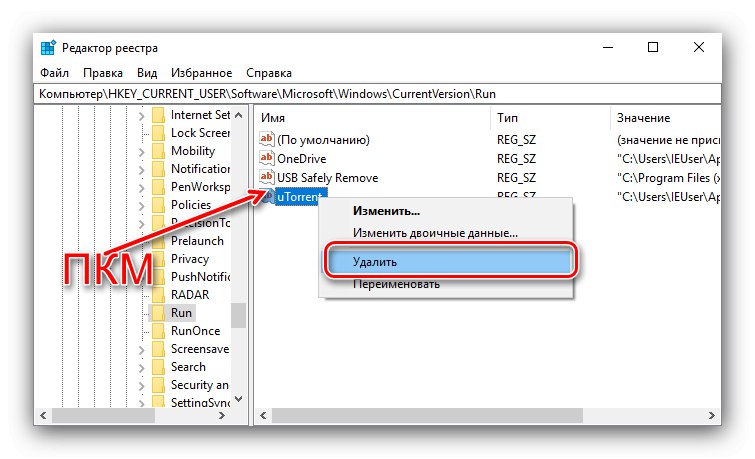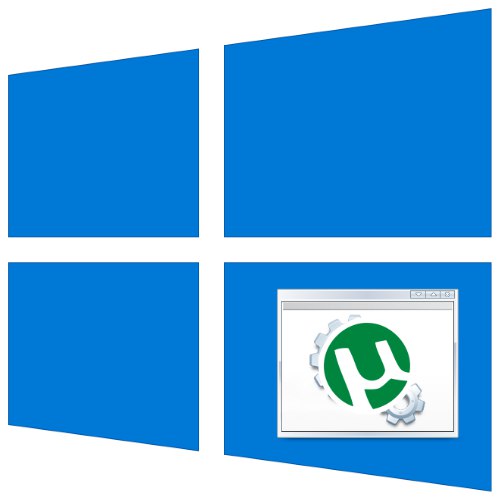
Automatické spuštění programů při spuštění systému může být v některých situacích výhodné, ale čím více položek je při spuštění zaregistrováno, tím pomaleji se počítač „spustí“. Obzvláště velká zátěž tohoto druhu je vytvářena řadou torrentových síťových klientů, takže dnes chceme hovořit o tom, jak je odstranit z autorunu Windows 10.
Odebrání torrentů ze spuštění Windows 10
V nejnovější verzi OS od Microsoftu lze dnešní problém vyřešit několika způsoby, z nichž hlavní jsou dva - odstranění ze seznamu systémovými prostředky a prostřednictvím nastavení samotného programu. Začněme tím druhým.
Metoda 1: Nastavení klienta Torrent
Většina moderních aplikací pro práci se sítěmi BitTorrent umožňuje uživateli doladit chování, včetně nastavení spouštěcích parametrů při spuštění systému. Jako příklad použijeme populární řešení uTorrent Nejnovější verze.
- Spusťte aplikaci a použijte položky nabídky „Nastavení“ – "Nastavení programu".
- Otevřete sekci "Jsou běžné"... Najděte blok na kartě „Integrace s Windows“... Chcete-li zakázat spuštění při spuštění systému, zrušte zaškrtnutí možností „Spustit uTorrent s Windows“ a „Spustit minimalizováno“.
- Chcete-li program zcela zavřít kliknutím na křížek, otevřete kartu "Rozhraní" a deaktivujte tuto možnost „Tlačítko Zavřít se skryje do zásobníku“.
- Klepněte na "Aplikovat" a "OK" a zavřete okno nastavení muTorrent. Restartujte počítač a otestujte účinnost svých akcí.
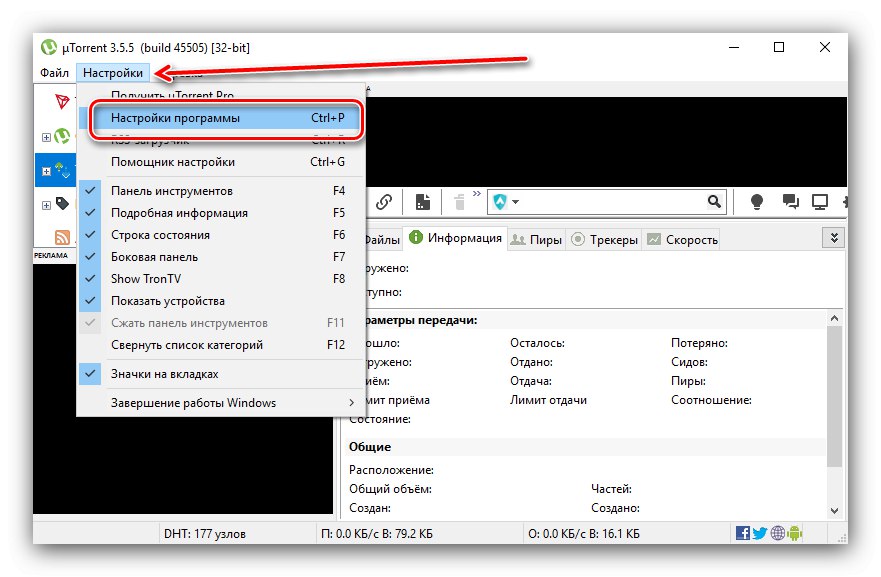
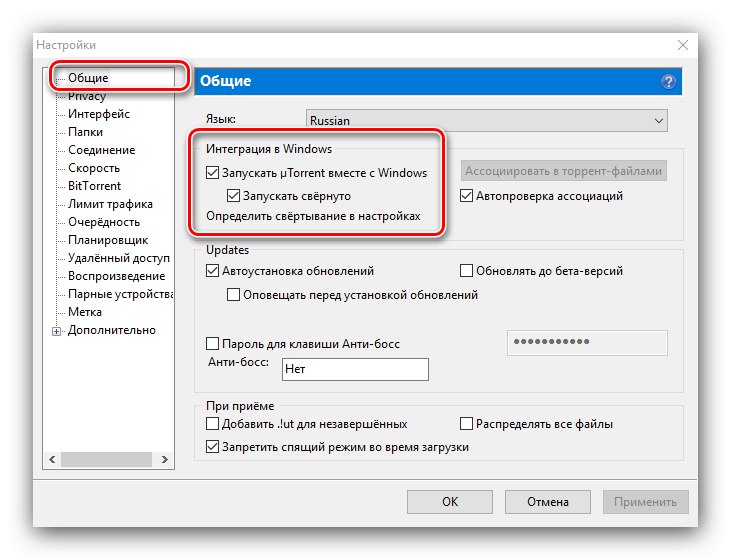
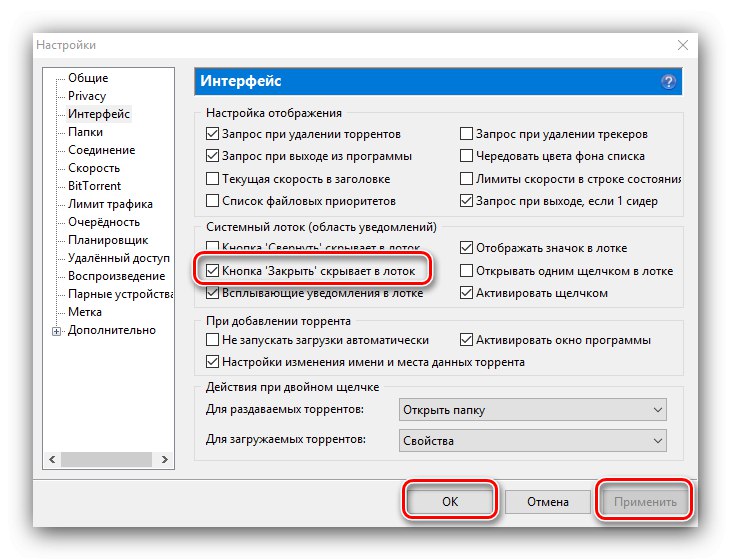
U ostatních torrentových klientů jsou tyto parametry také k dispozici, pouze jsou pojmenovány odlišně a jsou umístěny na různých místech.
Metoda 2: „Správce úloh“
Z jednoho či jiného důvodu není zakázání automatického spuštění v nastavení samotného programu vždy účinné, a proto se musíte uchýlit k možnostem operačního systému. První z nich bude spouštěcí řízení v "Správce úloh".
- Volání "Správce úloh" jakýmkoli pohodlným způsobem - například kliknutím pravým tlačítkem na hlavní panel.
![Otevřete Správce úloh a odeberte torrentového klienta z automatického spuštění systému Windows 10]()
- Přejděte na kartu "Spuštění"... Projděte seznam aplikací na pozici svého torrentového klienta, vyberte jej a stiskněte pravé tlačítko myši. Vyberte položku nabídky „Zakázat“.
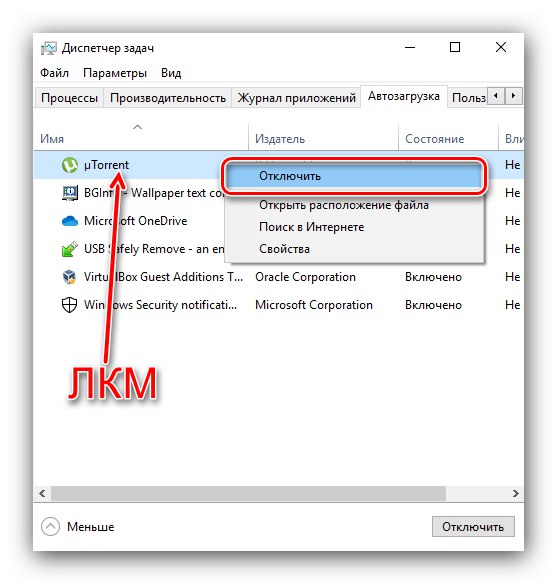
Vezměte prosím na vědomí, že v některých edicích systému Windows 10 1809 a novějších nemusí být karta spouštění ve Správci úloh k dispozici a tato metoda pro ně není vhodná.
Metoda 3: „Parametry“
Ve verzi 1809 a novější (až do té aktuální v době psaní tohoto článku, 1909) lze aplikace automatického spuštění také ovládat pomocí modulu snap-in "Možnosti".
- Otevřít "Možnosti" klávesová zkratka Vyhrajte + já... Vybrat předmět "Aplikace".
- Pomocí postranní nabídky přejděte do okna "Spuštění".
- Pečlivě se podívejte na seznam a najděte v něm cílový program. Chcete-li jej po zapnutí vyloučit ze spuštění, jednoduše klikněte levým tlačítkem na přepínač na boku.
- Zavřít "Možnosti" - Hotovo.
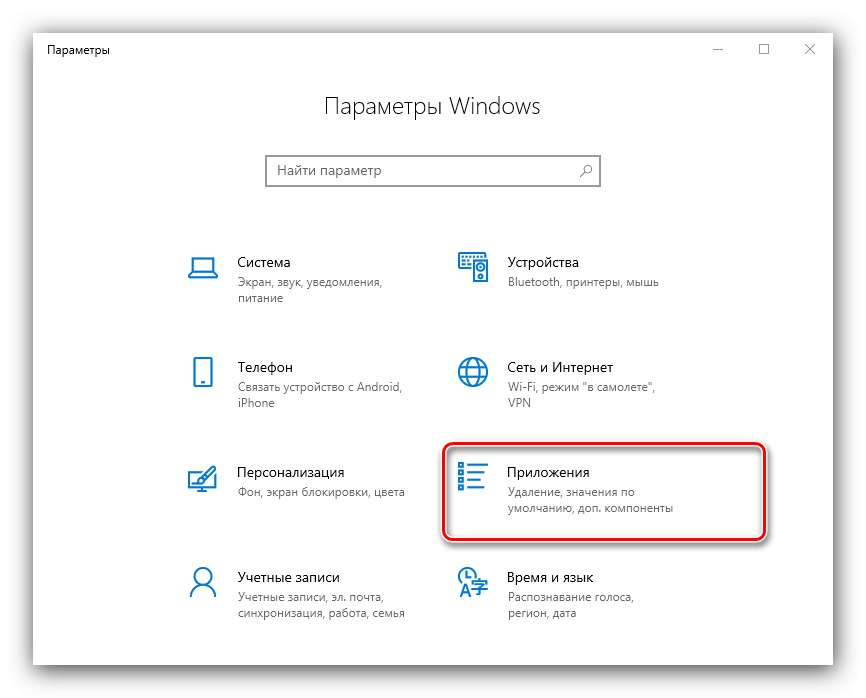
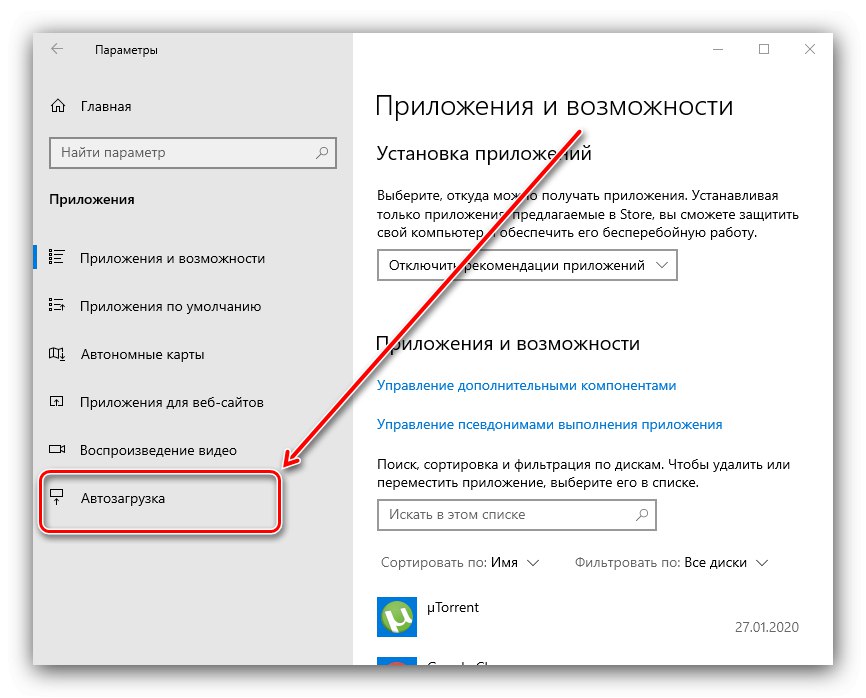
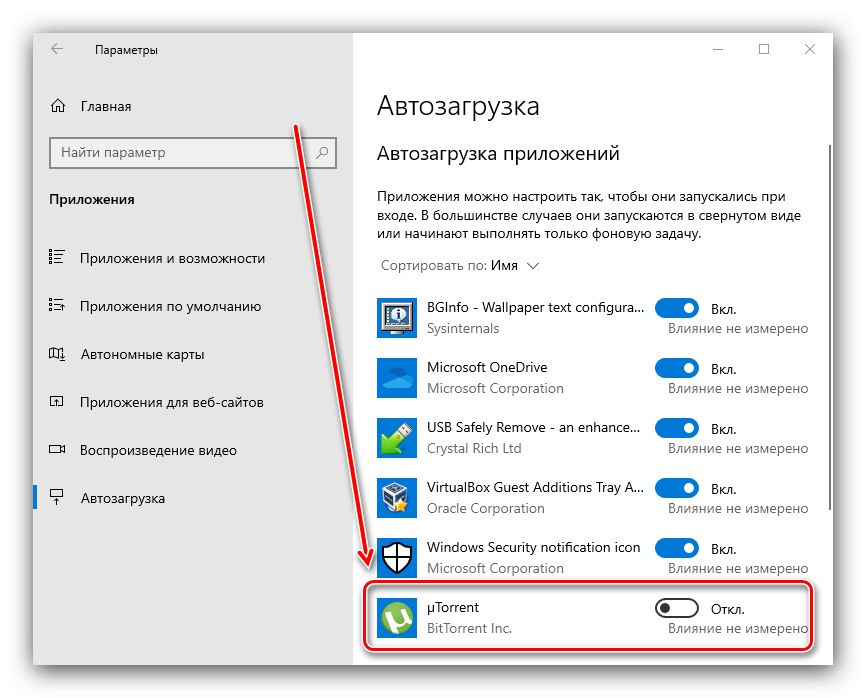
Dnes používám "Parametry" se považuje za doporučenou metodu pro správu spuštění.
Metoda 4: Nastavení ochrany osobních údajů
Uživatelé systému Windows 10, verze 1709 a novějších mohou zjistit, že používání Správce spuštění je neúčinné. Faktem je, že počínaje tímto vydáním zahrnuje „první desítka“ ve výchozím nastavení nastavení účtu, kdy jsou informace o dokončené relaci uloženy v datech účtu - používají se po zapnutí počítače ke spuštění nedokončených aplikací, včetně torrentových klientů. Používání údajů o účtu můžete deaktivovat následujícím způsobem:
- Otevřít "Možnosti" a použít položku „Účty“.
![Otevřete účty a odeberte torrent klienta z automatického spuštění systému Windows 10]()
Dále přejděte na Možnosti přihlášení.
- Najděte možnost na stránce "Použít moje přihlašovací údaje ..." a deaktivujte jej příslušným přepínačem.
- Zavřít "Možnosti".
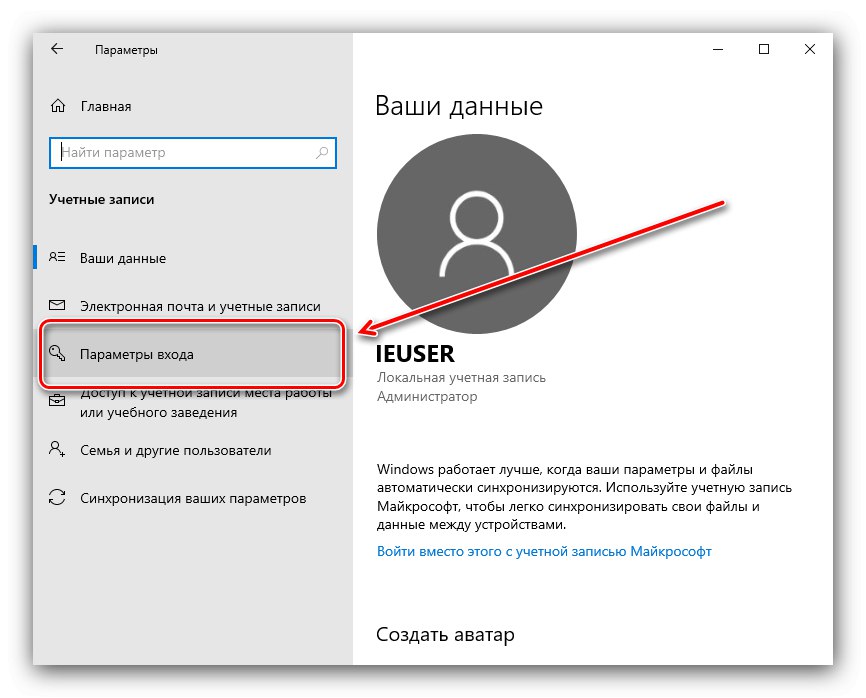
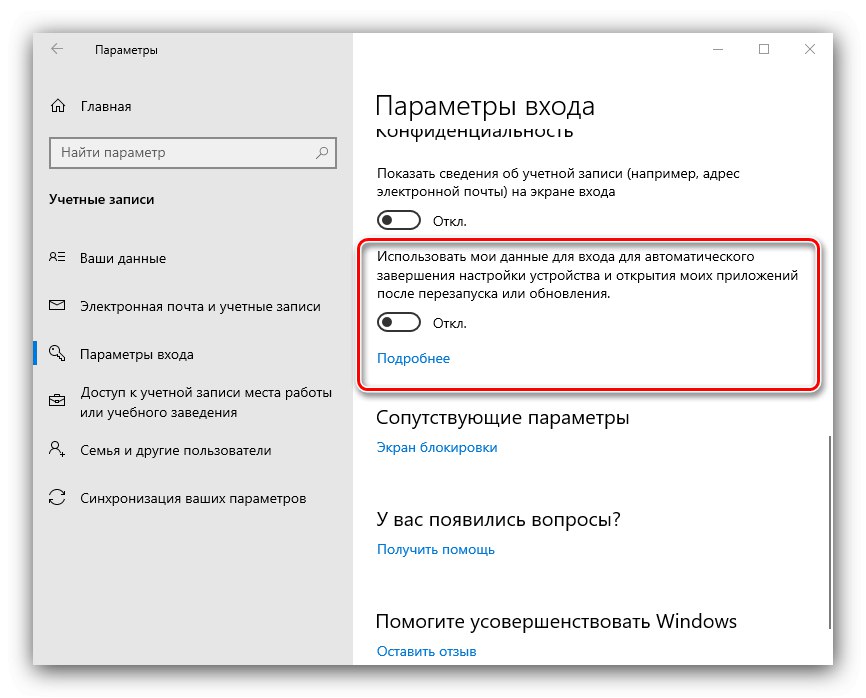
Tuto metodu je nejlepší použít v kombinaci s odebráním programu ze spuštění.
Metoda 5: „Editor registru“
Pokud žádná z výše uvedených metod nepomůže, měli byste použít úpravy registru Windows 10.
- Stiskněte kombinaci Win + R... V okně "Běh" zadejte dotaz
regedita klikněte "OK". - Začne "Editor registru"... Přejděte na ni následující cestou:
HKEY_CURRENT_USERSOFTWAREMicrosoftWindowsCurrentVersionRun - Všechny položky v tomto adresáři jsou pojmenovány názvy programů registrovaných při spuštění. Najděte mezi nimi ten, který odpovídá cílovému torrentovému klientovi.
- Vyberte jej, klikněte pravým tlačítkem a vyberte "Vymazat".
![Odebrat položku registru a odebrat torrent klienta ze spuštění systému Windows 10]()
Potvrďte svou touhu.
- Po odstranění položky zavřete modul snap-in a restartujte počítač.
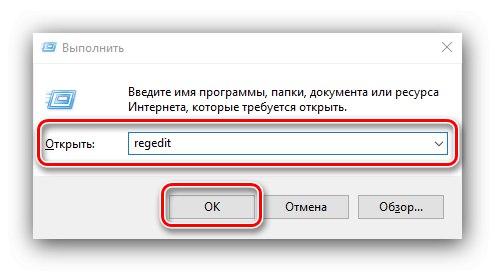
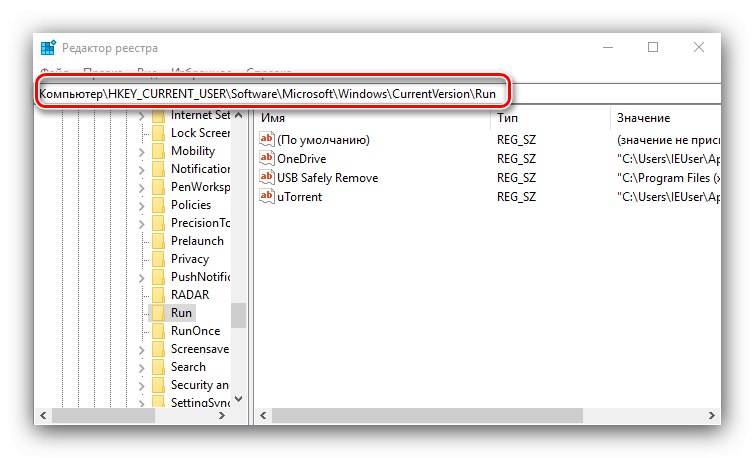
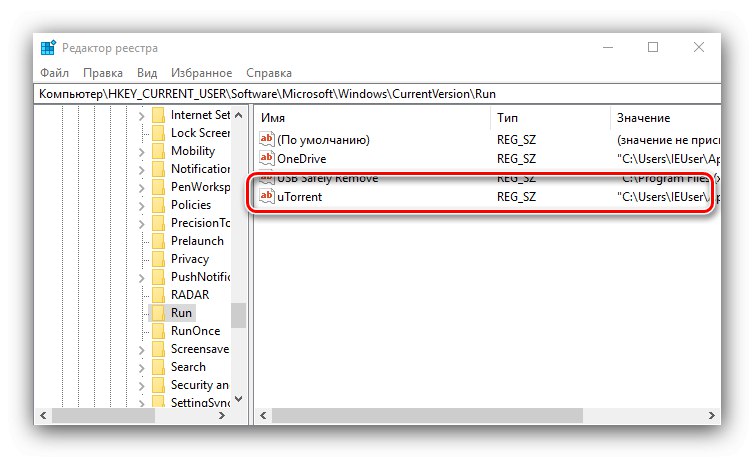
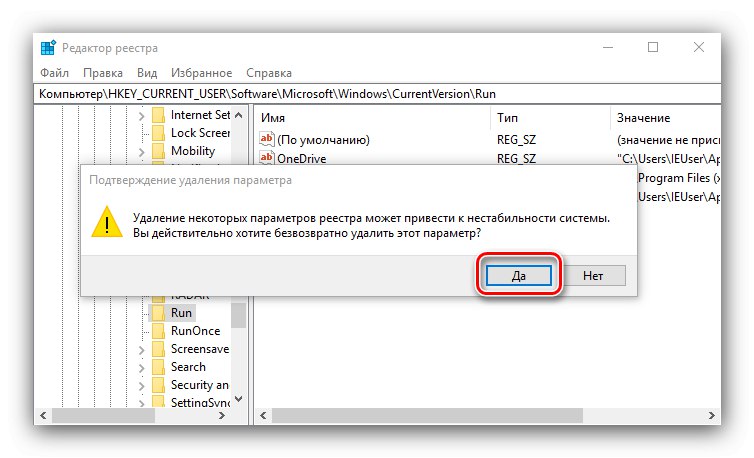
Použitím "Editor registru" je konečným řešením problému.
Aplikace je odstraněna ze spuštění, ale po chvíli se znovu zobrazí
Uživatelé se někdy potýkají s následujícím problémem: aplikace pro stahování torrentů je běžně vyčištěna a po určitou dobu se necítí, ale v jednu chvíli se znovu spustí při spuštění systému. V tomto případě se po opakování postupu vypnutí po několika dnech situace se spontánním přidáním k autorun znovu opakuje. Existují dva důvody pro toto chování a první je první - vlastnosti samotného klienta. Faktem je, že mnoho řešení pro práci s torrentovými sítěmi je zpeněžováno prostřednictvím vložených reklam, což znemožňuje vývojářům, aby byl program spuštěn pouze na žádost uživatele. Obcházejí systémová omezení tajným přidáváním svých produktů do spouštěcího seznamu. Existují zde dvě řešení - buď ji přijmout, nebo přestat používat aplikaci, odinstalovat ji a nainstalovat alternativu, naštěstí je jich mnoho.
Druhým důvodem je, že se aplikace stala obětí virové infekce. To je obvykle doprovázeno dalšími příznaky, jako je neobvyklá aktivita, zvýšená spotřeba zdrojů a vzhled aplikací nebo stahování v klientovi, které uživatel nepřidal přesně. V takové situaci by měla být přijata opatření co nejdříve.
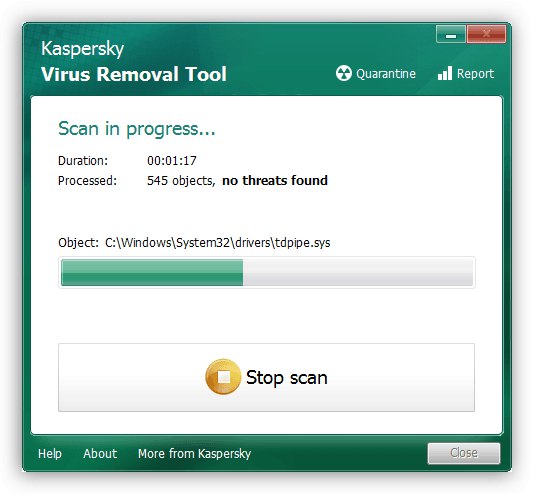
Více informací: Bojujte proti počítačovým virům
Závěr
Proto jsme vám řekli o způsobech odebrání torrentového klienta ze seznamu automatického spuštění systému Windows 10 a zvážili jsme také případ, kdy je program do něj spontánně přidán. Shrneme-li to, všimneme si, že obvykle by neměly být problémy s deaktivací automatického spuštění.